Quels sont les 3 outils pratiques pour identifier la police d’un PDF ?
Adobe Acrobat
Avec toutes les fonctionnalités puissantes qu’offre Adobe Acrobat, qui peut imaginer qu’il peut également détecter les polices dans les PDF ? Oui, vous avez bien lu. Ce programme bien connu peut vous aider à gagner du temps en vérifiant les polices utilisées dans le document. De cette façon, vous n’aurez pas besoin d’installer une autre application tierce car elle est déjà incluse dans ses fonctionnalités de base.
Découvrez comment Adobe Acrobat peut identifier les polices dans les PDF en suivant les étapes suivantes :
1. Une fois Adobe Acrobat installé sur votre appareil, ouvrez le document PDF dont vous souhaitez identifier le type de police.
2. Après avoir téléchargé le fichier, naviguez dans le panneau Fichier. Dans son menu déroulant, cliquez sur Propriétés.
3. Une fenêtre contextuelle apparaît et localise le panneau Polices. Vous verrez la liste des polices que le programme a identifiées sur le document PDF.
PDF-XChange Viewer
Un autre outil pour trouver une police à partir d’un PDF est le PDF-XChange Viewer. Il s’agit de l’un des lecteurs de PDF les plus simples à utiliser, qui offre toutes les fonctions courantes dont vous avez besoin lorsque vous traitez des PDF. En plus de cela, vous pouvez également vérifier la police qui est utilisée dans le document. Le seul inconvénient de cet outil est que vous ne pouvez pas effectuer la tâche en une seule fois car vous devez sélectionner manuellement certains mots, expressions, phrases et paragraphes dans le PDF afin de connaître la police utilisée. Pour reconnaître la police à partir de PDF avec PDF-Xchange, vous devez :
1. Importer le fichier dans lequel vous souhaitez détecter la police sur le document en cliquant sur le bouton Ouvrir.
2. Une fois le fichier téléchargé dans le programme, cliquez avec le bouton droit de la souris et un dialogue contextuel apparaîtra. Choisissez les propriétés des documents ou simplement pres CTRL + D .
3. Dans la catégorie Polices, les informations sur les polices sont affichées, telles que le style, le type, l’encodage, le numéro d’objet et le nombre total de polices détectées.
ExtractPDF (Online)
Essayez ExtractPDF.com si vous recherchez une solution en ligne parce que vous ne voulez pas installer de logiciel sur votre ordinateur. Cette plateforme a la capacité d’extraire du texte brut, des pages, des images et toutes les pièces jointes d’un fichier PDF sans perdre sa qualité originale. En dehors de cela, vous pouvez également utiliser ce programme pour intégrer et identifier le type de police dans le PDF en ligne. Il extrait le texte du document pour déterminer facilement quelle(s) police(s) a (ont) été utilisée(s).
Suivez les étapes ci-dessous pour utiliser cette solution basée sur un navigateur pour détecter les polices à partir de PDF :
1. Choisissez un fichier à télécharger à partir de votre appareil ou entrez l’URL du document s’il se trouve sur un stockage Cloud. Quoi qu’il en soit, vous ne pouvez télécharger qu’un fichier d’une taille maximale de 25 Mo.
2. Cliquez sur le bouton Démarrer et le programme détectera automatiquement la police de texte de votre PDF. Notez que le texte dans les images ne peut pas être extrait car cette plateforme ne prend pas en charge le service OCR.
3. Après quelques secondes, les images, le texte, les polices et les métadonnées seront extraits du fichier. Allez dans le panneau Polices et les résultats des polices identifiées s’afficheront à l’écran. Vous pouvez également télécharger les polices sous forme de fichier zip directement sur votre ordinateur.
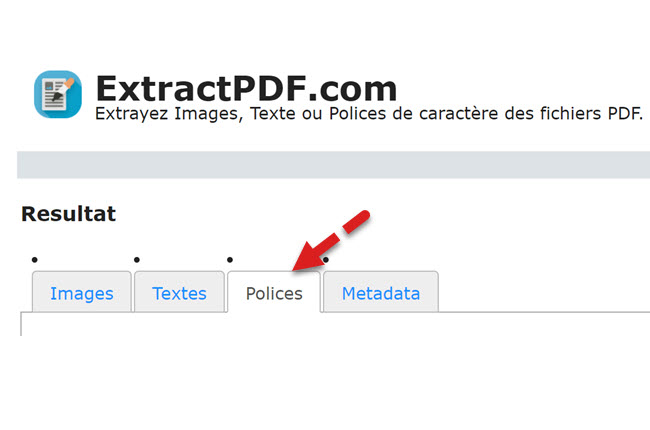
Conseil rapide : comment détecter les polices lors de l’édition de PDF avec LightPDF Editor ?
LightPDF Éditeur est un logiciel qui offre une vaste collection de fonctionnalités que vous pouvez utiliser pour gérer vos tâches PDF, notamment l’édition, la conversion, la fusion, la signature, le cryptage de mot de passe, et bien d’autres encore. En éditant votre document PDF, vous pouvez vous demander quel type de police a été utilisé pour l’écrire. Eh bien, vous pouvez voir ces polices dans le panneau d’édition de cette application et vous pouvez également unifier la police du texte en suivant les étapes ci-dessous.
1. Ouvrez le PDF dont vous voulez faire un document à police unique.
2. Allez dans le panneau Éditer et sous celui-ci, vous pouvez voir les données de la police utilisée dans le document comme dans Microsoft Word.
3. Pour transformer les polices en un seul style, faites glisser n’importe quel texte dans le document et appuyez sur CTRL + A pour faire glisser tout le texte sur la page. Ensuite, choisissez le style et la taille de police que vous souhaitez pour votre document et le programme les appliquera automatiquement.
Remarque : Vous pouvez effectuer cette tâche par page du document et ne fonctionne que pour les fichiers PDF modifiables. En outre, LightPDF Editor ne propose qu’un nombre limité de polices pour le moment.
Conclusion
Vous pouvez maintenant reconnaître facilement des polices PDF en utilisant les solutions mentionnées ci-dessus que nous avons listées. En effet, elles rendent votre vie encore plus pratique grâce à leur propre façon de détecter la police utilisée sur vos documents. Ainsi, si vous avez besoin d’une solution puissante pour unifier les polices, nous vous recommandons vivement LightPDF Éditeur.

Laissez un commentaire